HYPERLINK関数を使ってブック内のセルを参照する方法を紹介します。
Contents
HYPERLINK関数でセルを選択してもジャンプしない?
HYPERLINK関数を使ってセルを指定した場合、ジャンプしないって悩んだことありませんか?
ハイパーリンクの挿入機能を使えば対象のセルや別シートにジャンプすることができるのに、HYPERLINK関数を使うとなぜか機能しないですよね。
『ハイパーリンクの挿入』機能
ハイパーリンクの挿入機能では「このドキュメント内」を選択し、シートやセル参照を入力することでセルにジャンプすることができます。
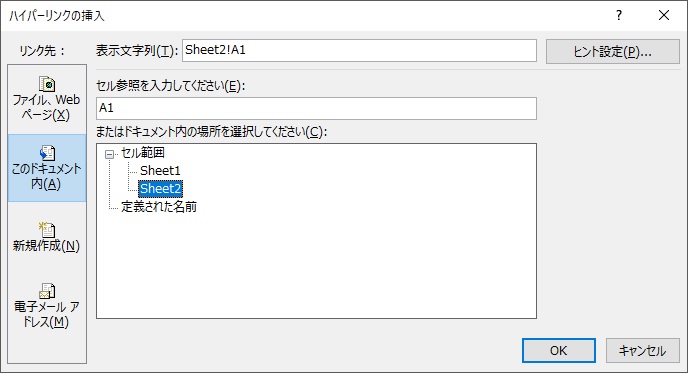
同じような機能をHYPERLINK関数で利用する方法はもちろんあります。
HYPERLINK関数でブック内のジャンプ
ブック内のセルやシートにジャンプするにはHYPERLINK関数のリンク先に「#」を付けるだけで可能です。
※「#」を付けるので文字列として「” ”」で囲む点に注意しましょう。
=HYPERLINK(Sheet2!A1,”LINK”)
=HYPERLINK(“#Sheet2!A1″,”LINK”)
同じシートのセルにジャンプする
同じシート内のセルにジャンプする場合は、リンク先を “#[セル]” とします。
=HYPERLINK(“#A1″,”A1へジャンプ”)
別シートのセルにジャンプする
別シートのセルにジャンプする場合は、 ”#[シート名]![セル]” とします。
=HYPERLINK(“#Sheet2!A1″,”Sheet2のA1へジャンプ”)
応用編
HYPERLINK関数でセルにジャンプする方法を応用すれば以下のようなシートを作成することも可能です。
シート名を数字にすることで、Noとシートをリンクさせています。
■の部分を文字列にしたり、セルを参照することもできるので応用次第ではさらに便利な表にすることも可能です。